二つ以上の動画を一画面で並べて同時再生する画面分割動画を作りたい方々が多いでしょう。今回の記事ではWindows PCで複数の動画を一画面にする画面分割動画の作り方をご紹介します。
画面分割動画とは、動画の画面を分割して、複数の動画を一画面に同時再生する技術です。よく二つの角度、二人の人、二つの物などを比較するための比較動画に使用されています。より分かりやすく、一つの画面より面白いです。画面分割動画と言うと、難しいと思う方も多いですが、使いやすいソフトを利用すれば初心者でも簡単に作れます。
WonderFox HD Video Converter Factory Proで画面分割動画を作るのをおすすめします。楽しい動画を作って、SNSで注目を集めましょう。
HD Video Converter Factory Proは簡潔なインタフェースを持ち、使いやすいです。動画を編集して、画面分割動画に作成するためのよい選択です。その他、動画形式変換したり、オンライン動画ダウンロードしたり、録画したりするのも可能です。
お使いのWindowsパソコンにHD Video Converter Factory Proを無料ダウンロードしてインストールします。
動画を編集する必要がある場合、WonderFox HD Video Converter Factory Proを起動して、「変換」を開きます。「ファイル追加」ボタンをクリックして、動画ファイルをロードします。
ファイル情報の下に5つの編集ボタンがあります。そこから、動画切り取り、動画回転、トリミング、エフェクト、動画にウォーターマークをつけることができます。また、複数の動画をマージすることもできます。
*以下の画像は切り取りを例に挙げて説明しますが、ほかの編集手順も非常に簡単です。編集機能に関する詳しい記事はこちら:Windows10で動画を編集する方法
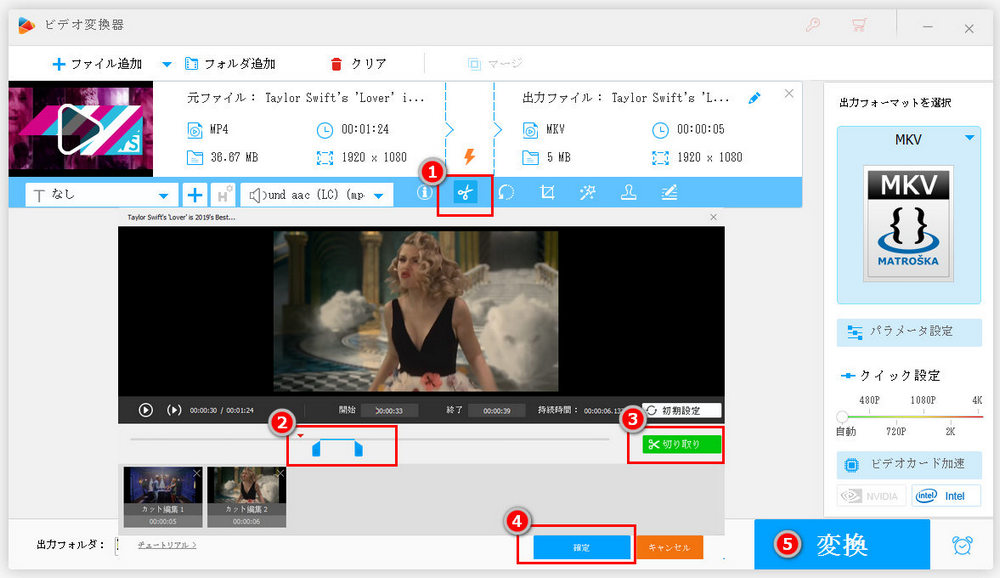
1.ソフトウエアメイン画面で、「ツールボックス」をクリック。
2.ツールボックスから「スクリーン分割ツール」を選択。
3.画面分割動画のテンプレートを選択。
一つの動画を2分割、3分割に画面分割できます。
4.複数の動画をプログラムに読み込む。
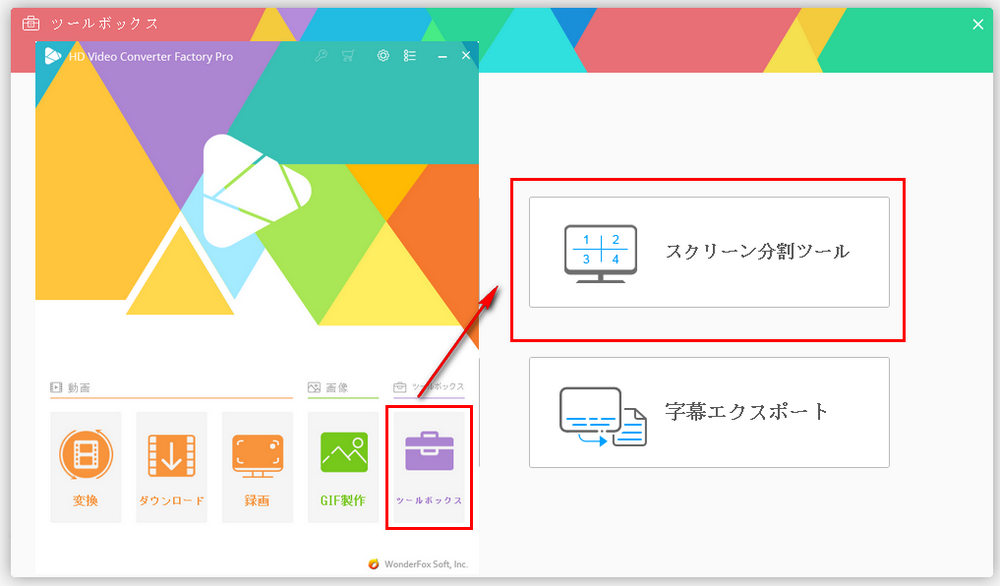
1.出力画面分割動画の品質を選択。
動画の画質は720Pと1080Pを選択できます。縦横比やフレームレートを調整したい場合、「変換」機能から動画のパラメータを設定してください。
2.動画トラックを選択。
追加した動画ファイルはそれぞれのトラックが保留されていますので、その中から一つを選択し、またはトラックなしに設定します。
3.出力画面分割動画の保存先を選択。
画面分割動画作成したら、自動的に出力フォルダに保存されます。
4.「動画を作成」をクリック。
ヒント:上記の操作に従って、同じ画面に二本、三本の動画が同時に再生される画面分割動画が作られます。
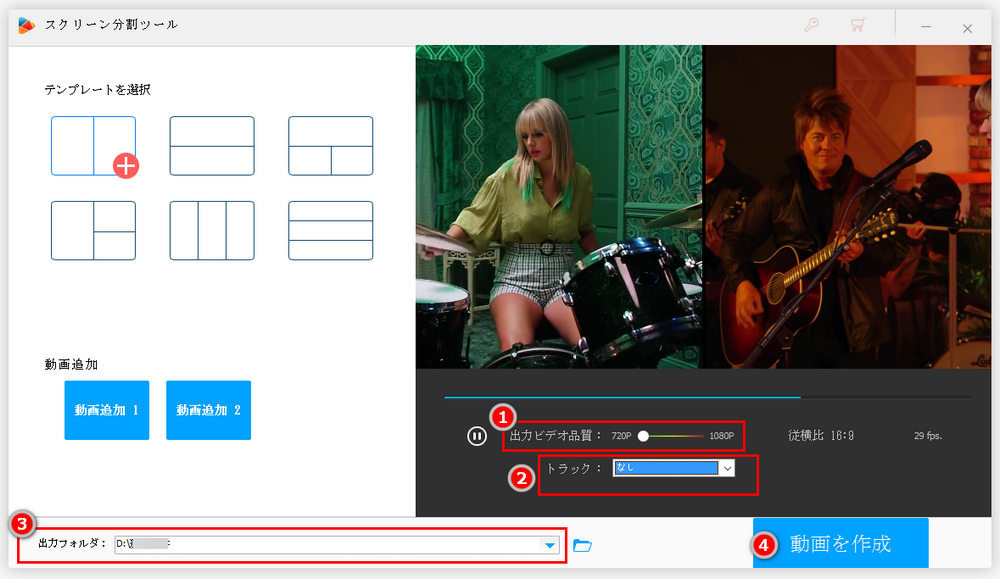
以上、Windows向け画面分割動画の作り方を紹介させて頂きました。ご参考になれたら幸いです。WonderFox HD Video Converter Factory ProはWindows向けの動画編集ソフトで、初心者でも簡単に操作できます。
画面分割動画以外に、1000以上のサイトからオンライン動画ダウンロード、動画形式変換、画面録画、GIF作成などの機能も備えています。今すぐダウンロードして試してみましょう。

WonderFox DVD Ripper Pro
この高速DVDリッピングソフトは、10分間以内に、無劣化でDVDをデジタル形式にリッピングできます。コピーガードを自動的に解除し、300以上の出力フォーマットを提供し、ISOイメージやDVDフォルダをリッピングすることもできます。
WonderFox Softプライバシーポリシー | Copyright © 2009-2025 WonderFox Soft, Inc. All Rights Reserved.